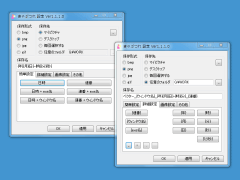| 新着ソフトレビュー | 2017.06.15 |
| Vectorトップ > ライブラリ > きゃぷつれ |
|
|
保存ファイル名の柔軟な設定が可能。煩わしい操作不要で快適に使える、シンプルなスクリーンキャプチャ |
|
| ■Windows 8/7/Vista/XP ■フリーソフト | ||
|
|
会社情報 | インフォメーション | はじめて利用される方へ | プライバシーポリシー | 免責事項
個人情報保護方針 | 利用者情報の外部送信について
(c) Vector HOLDINGS Inc.All Rights Reserved.
個人情報保護方針 | 利用者情報の外部送信について
(c) Vector HOLDINGS Inc.All Rights Reserved.